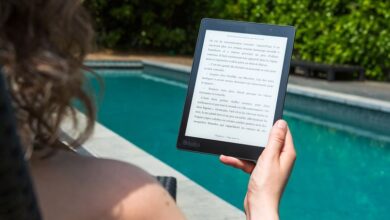Comment connecter deux ordinateurs avec un câble USB pour transférer des fichiers
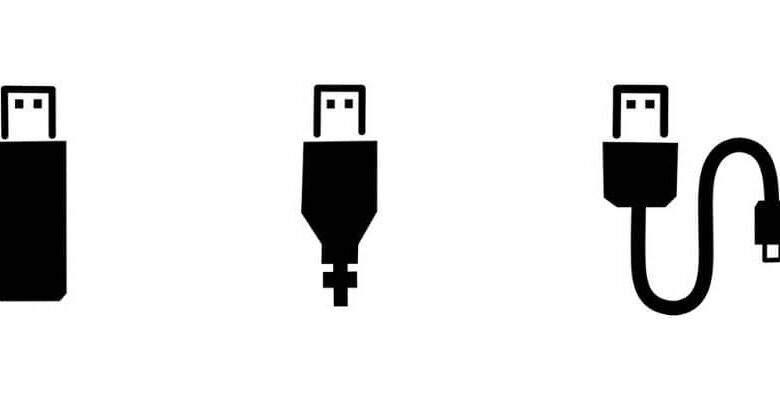
Dans le guide suivant, nous verrons comment connecter deux ordinateurs avec un câble USB pour transférer des fichiers, ainsi que les actions à prendre en compte lors du transfert de fichiers entre deux ordinateurs.
Comment connecter deux ordinateurs avec un câble USB pour transférer des fichiers
Pour échanger des fichiers entre deux ordinateurs à l’aide d’un câble USB, il est nécessaire de disposer d’un «câble de pont USB» . Un câble de pont USB est juste un câble avec deux ports mâles qui se connectent à un ordinateur. Il est important de mentionner qu’il est possible de transférer des fichiers d’un PC vers Android sans câble USB . La procédure diffère donc en ce qui concerne l’utilisation de l’accessoire.
Un câble de pont USB est spécifiquement conçu pour le transfert de fichiers. En fait, un câble conventionnel ne fonctionnera pas pour cette tâche. Parfois, le câble volant a un pilote spécial pour le partage de fichiers .
- La première chose à faire est d’installer les pilotes fournis par le fabricant du câble de pont USB. Vous devez effectuer cette étape sur les deux ordinateurs.
- Après avoir correctement installé les pilotes, connectez chaque extrémité de votre câble de pont USB à chaque ordinateur . Une nouvelle notification de matériel devrait apparaître à l’écran.
- Les pilotes présents dans les câbles de pont USB ont également un programme de transfert de fichiers. Exécutez ce programme et commencez à l’utiliser pour transférer des documents entre les deux ordinateurs.
Avec le processus ci-dessus, vous pouvez transférer des fichiers avec un câble de pont USB. Dans tous les cas, cette technologie reste du passé et il existe d’autres méthodes plus efficaces et plus pratiques , comme le transfert via un câble Ethernet. Cependant, vous pouvez avoir la possibilité de connecter deux PC à un disque dur externe avec deux sorties USB .
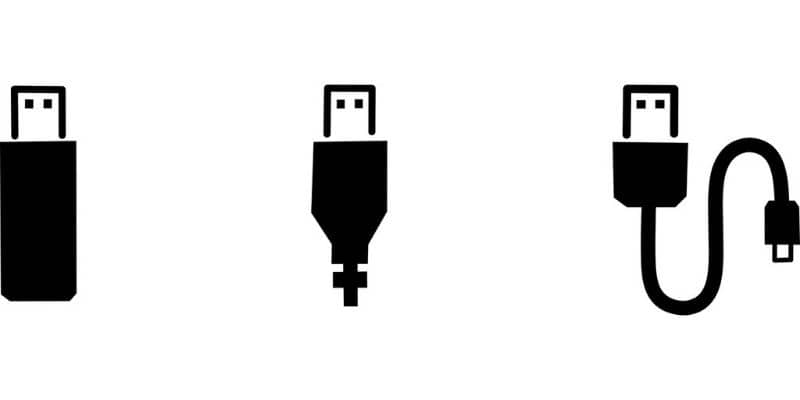
Connectez deux ordinateurs avec un câble Ethernet pour transmettre les fichiers
Le transfert de fichiers est une fonctionnalité présente sur les ordinateurs Windows. En fait, il est également possible de transférer des fichiers entre Windows et Mac via un câble Ethernet . À cet égard, il n’est pas nécessaire d’installer des pilotes supplémentaires. Pour effectuer ce processus, vous n’avez besoin que d’un câble Ethernet .
Un câble Ethernet est la ressource la plus efficace et la plus recommandée pour transférer des fichiers entre deux ordinateurs. Par conséquent, lisez les étapes que nous expliquons ci-dessous.
- Connectez une extrémité du câble Ethernet à chacun des ordinateurs sur lesquels vous souhaitez échanger des fichiers.
- L’ icône de connexion Internet s’affiche en jaune. Ne vous inquiétez pas car le système devra configurer correctement la connexion pour le partage de fichiers.
- À l’intérieur de l’ordinateur où se trouvent les fichiers que vous souhaitez partager, accédez au dossier contenant ces documents. Une fois là-bas, cliquez sur «Propriétés» .
- Dans les propriétés du dossier, appuyez sur «Partager».
- La fenêtre des paramètres de partage de fichiers s’affiche. En haut, vous devez sélectionner cette option dans «Lecture et écriture».
- Une fenêtre nommée «Découverte du réseau et partage de fichiers» peut apparaître. Ici, vous devez sélectionner l’option «Oui, autoriser la découverte de réseau et le partage de fichiers pour tous les réseaux publics» . Une fois le processus terminé, cliquez sur «Terminé».
- Localisez à nouveau les propriétés. Allez dans l’onglet «Sécurité» et localisez le groupe «Tout le monde». Vérifiez que toutes les options sont dans «Autoriser». Sinon, cliquez sur «Modifier» et appliquez les paramètres.
- Appuyez sur le bouton «OK» pour que les paramètres soient correctement enregistrés.
Copiez les fichiers sur le nouvel ordinateur
- À l’intérieur de l’ordinateur sur lequel vous souhaitez copier les fichiers, recherchez le «Réseau». Vous trouverez cet espace à gauche de votre écran lors de la navigation avec l’explorateur.
- Dans le réseau, appuyez sur » sourcecomputer» . Les informations d’identification de l’équipe peuvent être requises. Entrez le nom d’utilisateur et le mot de passe. Ensuite, cliquez sur l’option «Accepter».
- Après ce qui précède, le dossier que vous avez précédemment partagé sera affiché et vous pourrez copier les fichiers correctement.